怎样使用颜色替换工具来处理图像 PS工具使用基础教程
佚名 人气:0
PS工具使用基础教程:如何使用颜色替换工具来处理图像。使用颜色替换工具可以将指定的颜色替换为其他颜色,常用于为人物修改发色或者衣服颜色:
1、下面以修改人物发色为例进行介绍,首先设置所需的前景色,然后选择颜色替换工具,在属性栏中进行相对应的参效设置;
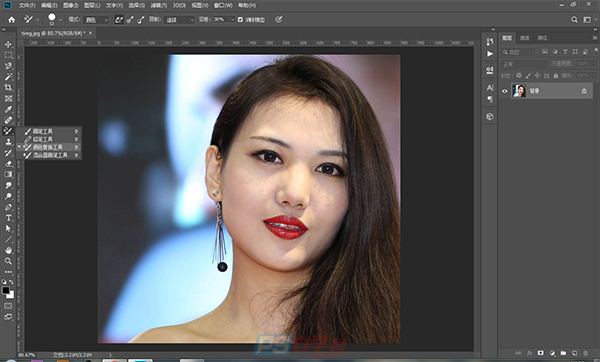
2、然后在图像中人物发上涂抹,效果;

3、选择颜色替换工具后,其属性栏;

接下来将对颜色替换工具属性栏中主要参数的含义进行讲解:
模式:单击右侧下拉按钮,在下拉列表中对替换颜色的属性进行选择, 包括“色相”、“他和度”“颜色”和“明度”选项,其中默认为“颜色”模式。
取样:对颜色的取样方式进行设置,取样方式包括连续、一次和背景色板3个按钮。当选择连续时,可以对颜色进行连续取样;选择一次, 则表示取样一次; 选择背景色板,则表示仅替换包含背景色的区域。
限制:用于确定替换颜色的范围,包括“不连续”、“连续”和“差值边缘”3个选项。其中“不连续”是指在替换时仅替换样本下的颜色,“ 连续”是指替换光标范围内以及周围相近的颜色,“查找边缘”是指在替换时保留形状边缘的锐化程度。
容差:对替换颜色的容差进行设置,容差值越高,可以替换的范围越广。
消除锯齿:勾选该复选框,可以有效地消除边缘的锯齿。
加载全部内容